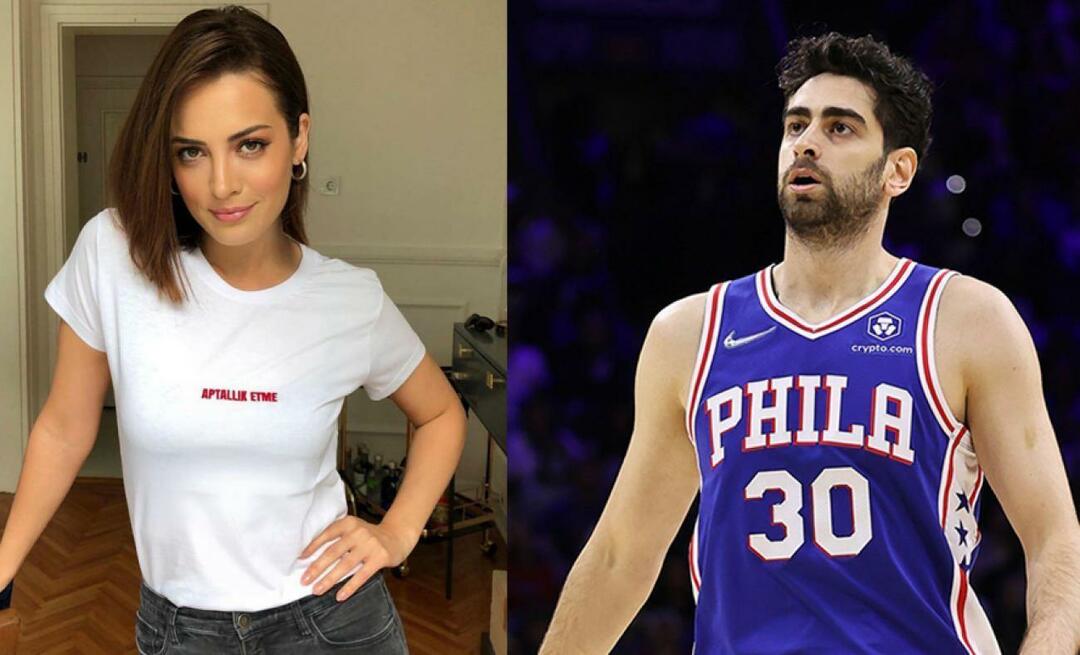Lifehack: Pridajte obrázky do udalostí Kalendára Google, aby ste zmiernili chyby typu „fat-finger“
Produktivita Lifehack Kalendár / / March 17, 2020
Udalosti Kalendára Google sú, rovnako ako akýkoľvek systém bez papiera, náchylné k chybám používateľa. Tento jednoduchý trik vám poskytne kontrolu zdravého rozumu a praktickú referenciu pre tieto kritické stretnutia.
Takže sme na ceste k narodeninovej večeri o 17:30. Cítiť sa dobre - asi 15 minút skôr. A potom dostaneme text.
"Prichádzate?"
"Áno?"
"Sme pripravení na objednávku."
"... Myslel som, že to bolo o 17:30."
"Nie, 17:00."
Takže horlivo kontrolujeme kalendár.
Áno, hovorí sa o 17:30.
Podľa kalendára sme mali pravý čas. Ale stalo sa tak, že náš kalendár bol nesprávny.
Mojím prvým inštinktom bolo obviňovať ju z nejakej červí diery s kontinuálnym časovým priestorom. Možno sme vstúpili do alternatívnej reality, kde sa všetky stretnutia menili o pol hodiny skôr.
Ale myslím, že viem, čo sa skutočne stalo.
Kedykoľvek dostanete papierovú pozvánku, pri prevode tlačenej kópie je potrebné zadať nejaké ľahké údaje pozvánku do svojho bezpapierového kalendára: Kalendár Google, Kalendár iCloud, Kalendár Outlook alebo čokoľvek iné. Urazíte dátumom a časom a vyhodíte pozvánku na papier do koša. Prečo sa obťažovať neporiadkom?
Uplynú dva mesiace a potom zrazu máte meškanie 15 minút. Alebo možno ešte horšie je, že sa ukážeš a nikto tam vôbec nie je. To všetko preto, že ste si vo svojom zhone preniesli nesprávne informácie do svojho kalendára. Tento scenár sa mi stal viackrát, ako som si dobre vedomý. Zjavným riešením je venovať si čas a starostlivo zadávať a dvakrát skontrolovať zadané informácie. Ale ja som dosť hustá, aby som to asi aj zdrsnila.
Tu je moje nové riešenie: Odfotografujte pozvánku na papier a priložte ju k udalosti digitálneho kalendára. Je to najlepšie z oboch svetov. Toto riešenie je vylepšení technologického postupu a vyladenie pracovného postupu. Pokiaľ pre mňa priamo na mieste nemám „vedro“, riskujem, že na to zabudnem. Ak sa však pokúsim zapojiť ho, keď budem nablízku, riskujem chybu pri zadávaní údajov prstom.
Hlavnou vecou tejto metódy je, že Kalendár Google a aplikácia Kalendár iOS v aplikácii vám nedovolia priložiť fotografie priamo do aplikácie. Umožňujú vám však prezerať obrázky v aplikácii, ak ich tam dostanete iným spôsobom.
Čo robím teraz, urobím fotografiu pozvánky, keď ju získam.
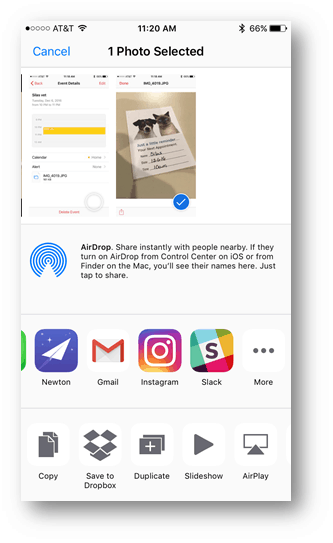
A potom si ho pošlem e-mailom s popisným predmetom.
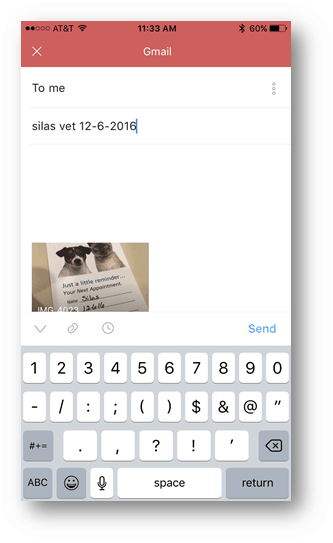
Keď sa dostanem na svoju pracovnú plochu, uložím obrázok do dočasného priečinka.
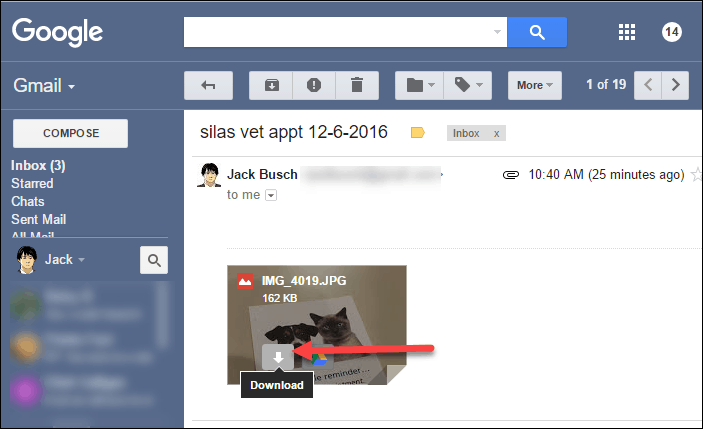
Potom kliknem viac a vyberte si Vytvoriť udalosť.
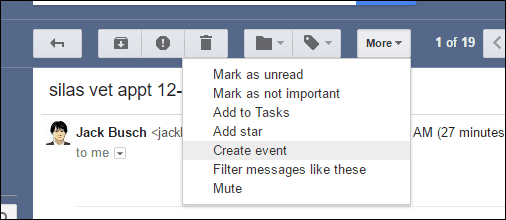
Vyberiem fotografiu pozvánky a priložím ju pre referenciu, potom vyplním zvyšok detailov.
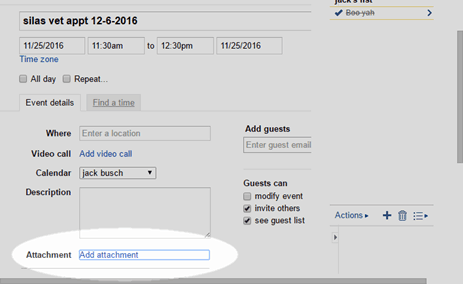
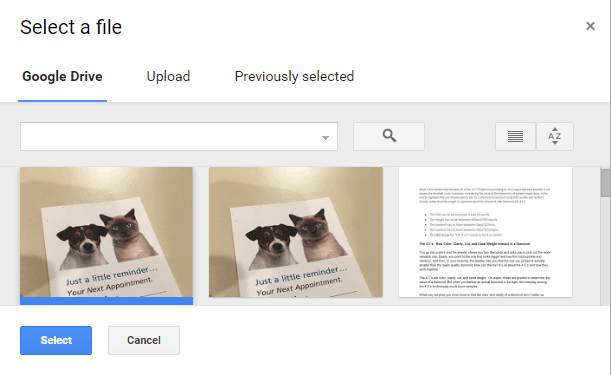
Ak potom budem mať nejaké pochybnosti o presnosti udalosti v kalendári, vždy môžem skontrolovať pôvodnú pozvánku, aj keď som ju vyhodil.
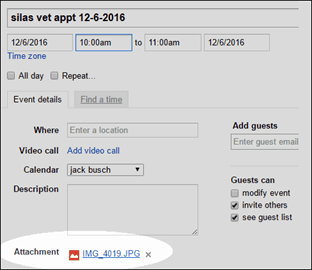
V mobilnej aplikácii Kalendár Google sa zobrazí a otvorí na Disku Google.
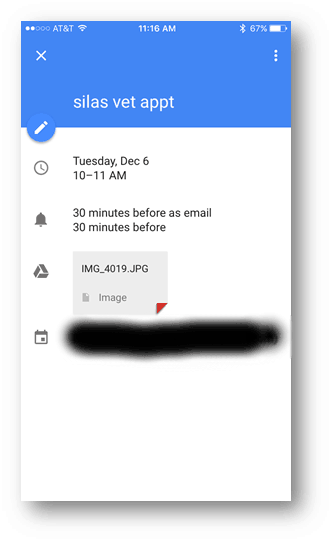
Vidíš?
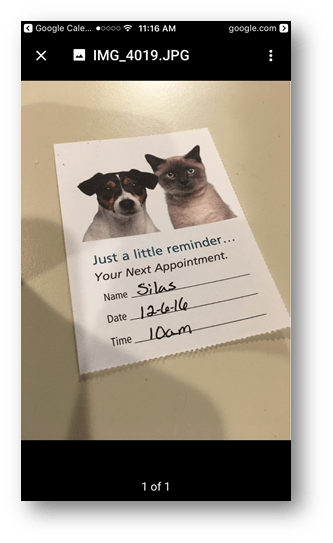
V aplikácii Kalendár akcií pre iOS je to trochu zložitejšie. Pri otváraní súboru, ktorý som priložil v Kalendári Google, sa vyskytla chyba. Ale ak vytvorím udalosť v iCloud Calendar, funguje to dobre v natívnej aplikácii iOS Calendar.
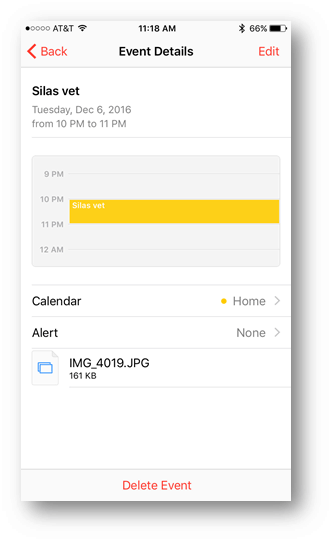
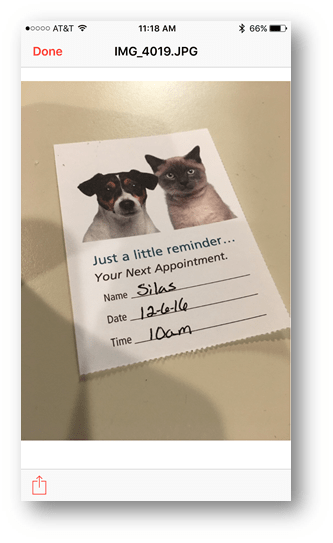
Tak čo si myslíte? Zachráni ma to tým, že meškám s mojím ďalším stretnutím? Pozvite ma na párty a zistite to! Svoje srdečné pozvanie nechajte v komentároch nižšie.